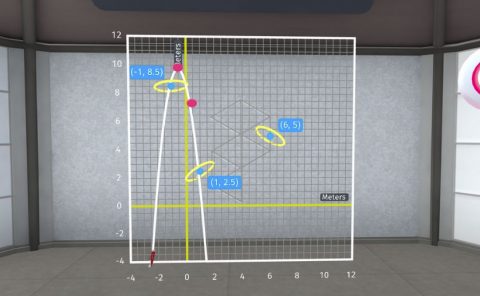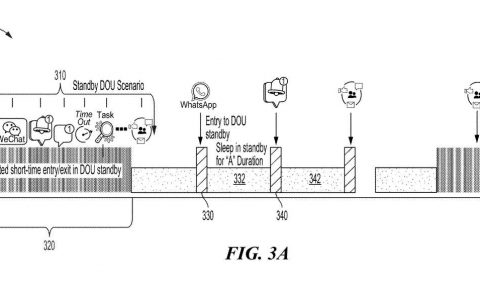〔系统更新〕Oculus Quest v18已发布,附固件下载升级教程
查看引用/信息源请点击:映维网
“语音命令(Beta)”现在对所有美国英语用户开放。
(映维网 2020年07月01日)Oculus Mobile系统(Quest / Go ) v18版本已发布,Quest/Go v18固件下载以及adb手动升级教程请参考教程文章《Oculus Quest adb手动升级和固件下载》。如果教程文章中没有显示出v18固件信息,请清理浏览器缓存后再刷新教程文章页面。

1. 通用菜单和多浏览器支持
优化了多浏览器体验,当在VR中浏览互联网时可打开多个窗口。
Oculus正在继续迭代和更新通用菜单,并将其作为v15版本的opt-in选项,其中包括:
- 优化了可用性并提高了系统应用程序的可发现型(商店、内容库和浏览器等);
- 将库和应用程序组合到一个面板中;
- 一系列的Quest应用现已支持通过叠加层访问通用菜单。
2. VR工具提示
现在更容易发现和使用VR的新功能。请留意工具提示,它能够在你的虚拟现实之旅中提供帮助。
3. 键盘
VR内键盘现在支持文本预测,从而提高文本键入的效率。
4. 防护系统
你现在可以改变防护边界的颜色。具体请依次选择“设置/Settings”>“防护系统/Guardian”>“防护系统边界/Guardian Boundary”来启用所述功能。
5. 通知
团队已更新VR内通知和应用内通知,其中包括:
- 你可以从“设置/Settings”面板调通知首选项。具体请依次选择“设置/Settings”>“设备/Device”>“通知/Notification”;
- 添加了与通知交互的功能(示例:截图保存。按Oculus按钮查看照片);
- 在通知中添加了解释你为何会看到这一信息的说明(示例:因为你尝试了Y应用,所以不妨看看X应用);
- 更新了通知样式。
请注意,目前可能只有一定比例的用户可以使用所述功能。
6. 社交
你现在可以通过Facebook Messenger分享VR内容或邀请朋友加入应用或体验。具体请选择“分享/Share”>“Messenger”,然后选择要与谁分享。
现在,当你在Facebook保存一个VR帖子时,它会在你下次戴上头显时显示在通知面板中。
如果贴文包含一个应用链接,并且你已安装了所述应用,你可以直接从通知打开。如果你没有安装所述应用,你可以选择链接并从Oculus Store下载相关应用。
7. 语音命令
“语音命令(Beta)”现在对所有美国英语用户开放。
如果你在使用重新设计的通用菜单,你可以通过“设置/Settings”>“快速操作/Quick Actions/”>“语音命令/Voice Commands”找到它。语音命令图标位于麦克风图标旁边。如果不是,你可以直接在Oculus主菜单中找到它。
要激活“语音命令(Beta)”,你可以单击Oculus菜单中的图标或启用允许你双击Oculus按钮以激活“语音命令(Beta)”的控制器快捷方式。
你可以通过选择“设置/Settings”>“设备/Device”>“语音命令/Voice Commands(Beat)”来更改语音命令设置。
“语音命令(Beta)”进行了重新的设计,现在的视觉效果更为流畅。而且它支持更广泛的命令。
当你的置身于沉浸式体验中时,你可以说“Take a photo”;如果你需要将头显画面镜像至另一个屏幕,你可以说“Start casting”;如果你需要关闭头显,你可以说“Turn off”;如需查询更多可用的语音命令,你可以询问系统“What can I say”。
8. 已知问题
侧载的2D应用可能在库中不可见,所以可能无法从主菜单启动。作为一种解决方法,你应该能够从Oculus TV中查看和启动所述的侧载2D应用。
9. 错误修复
- 修复了导致部分第一方应用在库缩略图下显示错误日期的问题
- 修复了当头显重启时导致多任务浏览器窗口合并到单个窗口的问题
- 修复了当控制器电量不足时导致错误通知显示的问题